10 lieliski iPad īsceļi, kas atvieglo jūsu dzīvi
IPad nav komplektā ar lietošanas pamācību, lai gan jūs varat lejupielādēt vienu no Apple vietnes, bet cik daudzi no mums to dara? IPad vienmēr ir bijusi vienkārša ierīce, ko paņemt un lietot, taču tajā ir arī dažādas lieliskas funkcijas, par kurām jūs, iespējams, nezināt.
01
no 10

Vienkāršākais īsinājumtaustiņš ne vienmēr ir visredzamākais, un tas attiecas uz iPad. Vai zinājāt, ka ekrāna apakšdaļā esošajā dokā varat izspiest līdz pat piecām iecienītākajām lietotnēm? Tas nodrošina lielisku saīsni, ļaujot ātri palaist lietotni neatkarīgi no iPad atrašanās vietas. Jūs pat varat ievietot mapi dokstacijā, kas patiešām var noderēt, ja jums ir daudz lietotņu, kuras izmantojat regulāri.
02
no 10
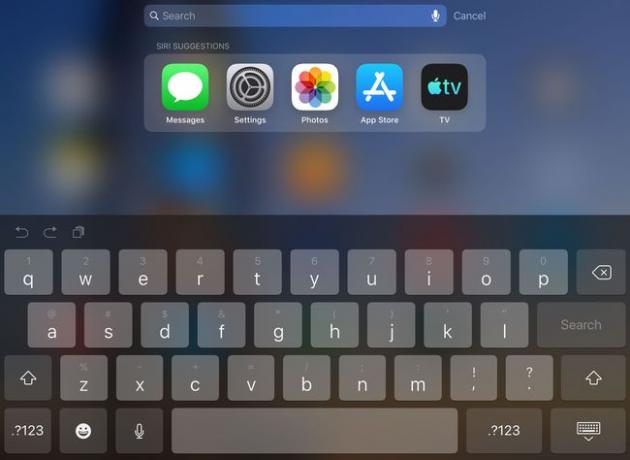
Runājot par lietotņu palaišanu, varat to ātri atrast, nemeklējot ikonas lapās un lapās. Spotlight meklēšana, kurai var piekļūt, velkot ar pirkstu pa labi, atrodoties sākuma ekrānā. Spotlight meklēšana atrod un palaiž lietotni neatkarīgi no tā, kur tā atrodas jūsu iPad. Ievadiet vārdu vai nospiediet mikrofonu un izrunājiet to, pēc tam pieskarieties programmas ikonai, kad tā parādās rezultātu sarakstā.
03
no 10

Vadības centrs nodrošina piekļuvi dažiem iPad visbiežāk lietotajiem iestatījumiem. Tam piekļūstat, velkot lejup no iPad, kurā darbojas operētājsistēma iOS 13 vai iOS 12, augšdaļas vai uz augšu no iPad apakšējās malas, kur ekrāns saskaras ar slīpumu iepriekšējās operētājsistēmas versijās. Kad sākat no šīs malas un virzāt pirkstu uz augšu, vadības panelis atklāj sevi.
Populārākās šī paneļa vadīklas ir mūzikas iestatījumi, kas ļauj palielināt vai samazināt skaļumu, kā arī izlaist dziesmas. Varat arī izmantot šīs vadīklas, lai ieslēgtu vai izslēgtu Bluetooth, mainītu iPad spilgtumu vai bloķētu rotāciju starp citiem iestatījumiem.
04
no 10
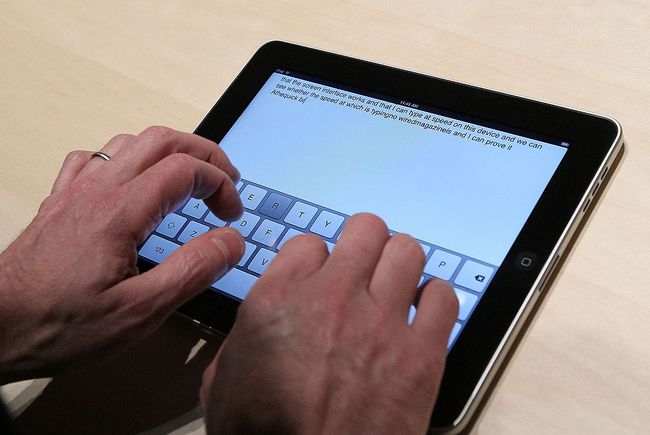
Džastins Salivans / Getty Images
Viens no labākajiem iPad operētājsistēmas papildinājumiem pēdējos gados ir virtuālais skārienpaliktnis. IPad ir nedaudz neveikls, strādājot ar kursoru. Tas jo īpaši attiecas uz gadījumiem, kad jums jāiet līdz ekrāna kreisajai vai labajai malai. Virtuālais skārienpaliktnis atrisina šo problēmu, ļaujot iPad ekrāna tastatūrai darboties kā skārienpaliktnim, kad uz tā novietojat divus pirkstus. Tādējādi ir viegli pārvietot kursoru uz precīzu vietu tekstā vai ātri iezīmēt teksta daļu.
05
no 10
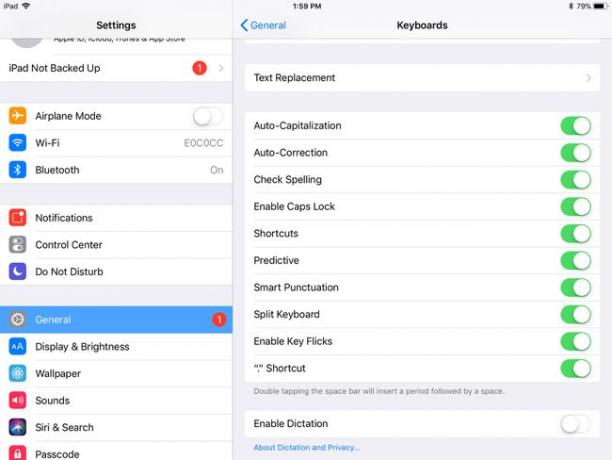
Dažreiz, automātiski labot funkcija var traucēt, kad rakstāt iPad, taču varat to pielāgot, lai tā darbotos jūsu labā. Iestatījumi > Ģenerālis > Tastatūra, jūs atradīsit pogu, kas ļauj pievienot savu saīsni. Šī funkcija ļauj ievadīt saīsni, piemēram, iniciāļus, un aizstāt šo saīsni ar frāzi, piemēram, pilnu vārdu.
06
no 10
Pakratiet, lai atsauktu
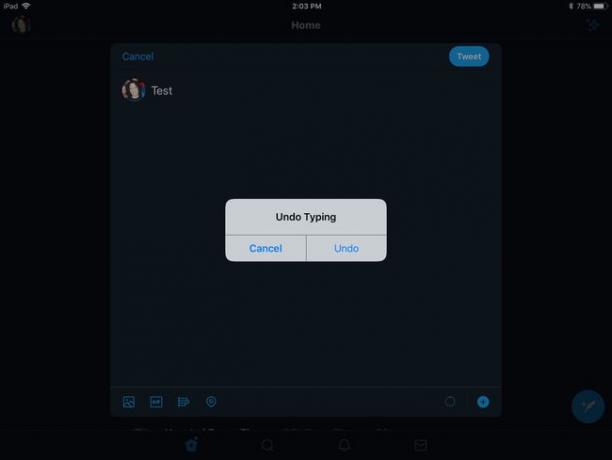
Runājot par rakstīšanu, ir vienkāršs veids, kā atsaukt pieļauto kļūdu. Tāpat kā personālajiem datoriem ir rediģēšanas atsaukšanas funkcija, arī iPad ļauj atsaukt pēdējo rakstīto, to sakratot. Tas piedāvā jums apstiprināt, vai vēlaties atsaukt rakstīšanu.
07
no 10
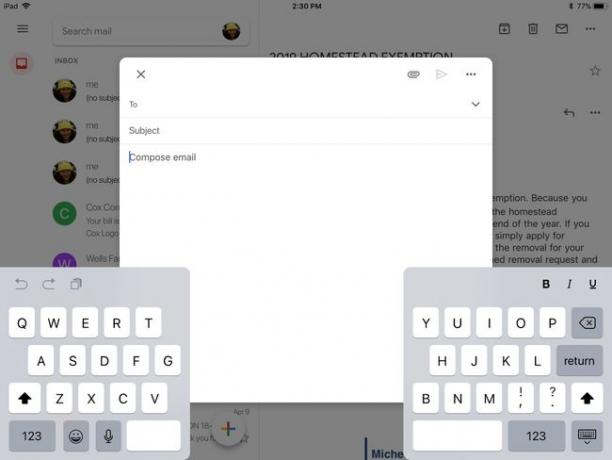
Ja labāk rakstāt ar īkšķiem, nevis pirkstiem, iespējams, iPad ekrāna tastatūra ir pārāk liela. Par laimi, iestatījumos ir iespēja sadalīt iPad tastatūru divās daļās, ļaujot īkšķiem vieglāk piekļūt. Lai atrastu šo konkrēto funkciju, jums nav jāmeklē iPad iestatījumi. Varat to aktivizēt, izspiežot ar pirkstiem, kad ir parādīta tastatūra, kas ekrānā sadala tastatūru divās daļās.
08
no 10
Pieskarieties vārdam, lai iegūtu definīciju
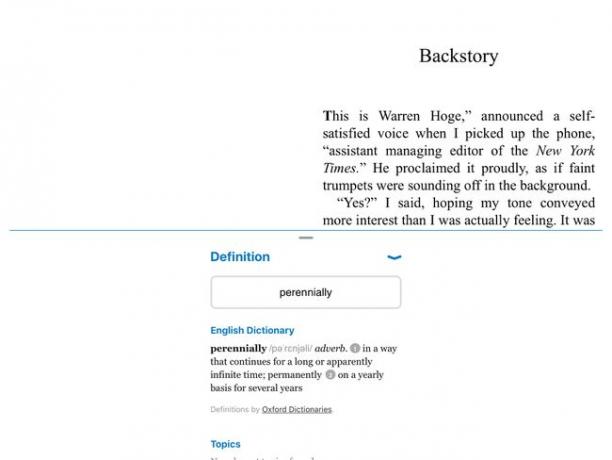
Varat ātri meklēt vārda definīciju savā iPad. Vienkārši pieskarieties vārdam un turiet ar pirkstu, līdz parādās palielināmais stikls; pēc tam paceliet pirkstu. Tiek parādīta izvēlne, kurā tiek jautāts, vai vēlaties kopēt tekstu starpliktuvē vai definēt tekstu. Izvēloties definēt, tiek iegūta pilnīga vārda definīcija. Šī funkcija darbojas arī citās lietotnēs, piemēram, Books.
09
no 10

Vai kādreiz esat izdzēsis lietotni, pēc tam pārdomājis un vēlējies to atgūt? Varat ne tikai bez maksas lejupielādēt iepriekš iegādātās lietotnes, bet arī App Store šo procesu atvieglo. Tā vietā, lai veikalā meklētu atsevišķu lietotni, varat pieskarties savam Profils ikonu augšējā labajā stūrī, pēc tam atlasiet Iegādāts. The Nav šajā iPad cilne ekrāna augšdaļā sašaurina to līdz lietotnēm, kuras esat dzēsis.
10
no 10

Džastins Salivans / Darbinieku redakcija / Getty Images
Ja vēlaties uzņemt sava iPad ekrāna ekrānuzņēmumu, varat to izdarīt, vienlaikus ātri nospiežot pogas Sākums un Sleep/Wake. Ekrānuzņēmums nonāk jūsu lietotnē Fotoattēli, kur varat izvēlēties kopīgot to ar citiem.
Ja jūsu iPad nav sākuma pogas, uzņemiet ekrānuzņēmumu, vienlaikus nospiežot augšējo pogu un skaļuma palielināšanas pogu.
